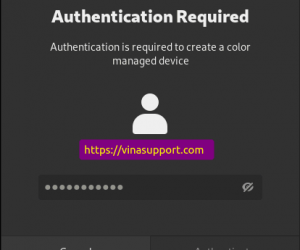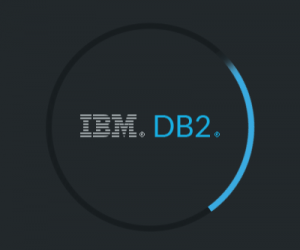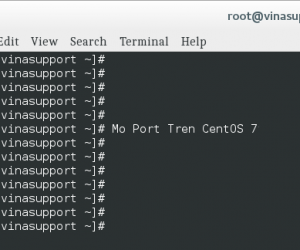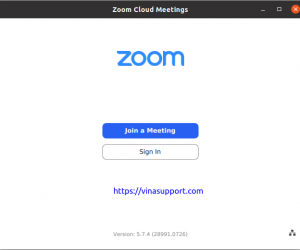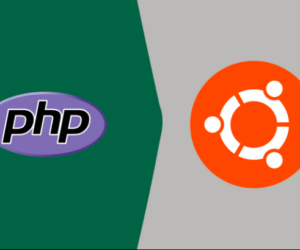Mình đã viết 1 bài về cài đặt NFS Server trên CentOS 7. Tuy nhiên HDH CentOS 7 đã khá cũ, và từ CentOS 8 thì HDH này đã bị drop, không tiếp tục phát triển nữa. Điều đó thật đáng tiếc vì mình nhận thấy nhánh CentOS này khá được nhiều người sử dụng. Vậy để thay thế CentOS có rất nhiều HDH Linux mã nguồn mở khác thì mình nhận thấy Ubuntu Server được sử dụng khá phổ biến. Nên bài viết sau là hướng dẫn cài đặt NFS Server cho Ubuntu 20.04, và Ubuntu 22.04
NFS là gì?
NFS (Network File System) là một hệ thống giao thức chia sẻ file phát triển bởi Sun Microsystems từ năm 1984, cho phép một người dùng trên một máy tính khách truy cập tới hệ thống file chia sẻ thông qua một mạng máy tính giống như truy cập trực tiếp trên ổ cứng.
Hiện tại có 3 phiên bản NFS là NFSv2, NFSv3, NFSv4.
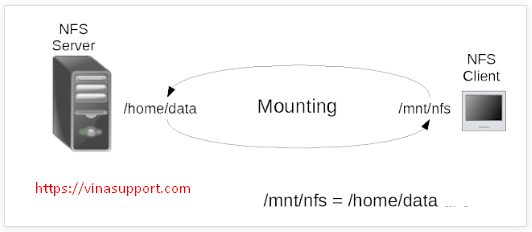
Hướng dẫn cài đặt NFS Server trên Ubuntu 20.04 / 22.04
Trên máy NFS Server
Bước 1: Đầu tiên các bạn update cập nhật lại các package của Ubuntu bằng command sau :
sudo apt update && sudo apt -y upgrade
Bước 2: Cài đặt package nfs-kernel-server trên máy NFS Server
sudo apt install nfs-kernel-server
Kiểm tra NFS-Server service đã hoạt động chưa?
sudo systemctl status nfs-kernel-server.service
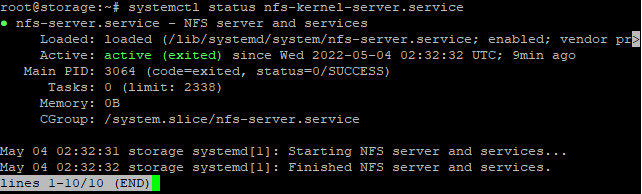
Bước 3: Tạo thư mục share trên NFS-Server
mkdir -p /nfs-share
Bước 4: Export thư mục share
Sửa file /etc/exports thêm record sau
/nfs-share *(rw,sync,fsid=0,no_subtree_check,no_root_squash)
Sau đó restart lại NFS Service
sudo systemctl restart nfs-kernel-server rpcbind
Kiểm tra thư mục share trên NFS Server với exportfs -v
![]()
Bước 5: Mở tường lửa cho dịch vụ NFS (tùy chọn)
Trường hợp tường lửa đang bật thì bạn cần cập nhật lại rule của tường lửa để cho phép dịch vụ NFS được phép truy cập từ Internet.
sudo ufw allow from <client_ip> to any port nfs
Hoặc cho phép toàn bộ địa chỉ IP có thể truy cập
sudo ufw allow from any to any port nfs
Trên máy NFS-Client
Bước 1: Cài package nfs-common để access tới NFS Server
sudo apt update sudo apt install nfs-common
Bước 2: Mount NFS từ Client (mount NFSv4)
mount <ip_address>:/ <mount_path>
Để mount point không bị mất khi restart lại server chúng ta sửa file /etc/fstab và thêm record sau:
<ip_address>:/ <mount_path> nfs auto,nofail,noatime,nolock,intr,tcp,actimeo=1800 0 0
Sau đó reboot lại server
Kết luận
Trên là hướng dẫn xây dựng 1 NFS Server hoàn chỉnh và cách mount từ NFS Client tới, bạn có thể tham khảo bài viết sau để biết thêm 1 số lệnh thường dùng cho dịch vụ nfs.
Nguồn: vinasupport.com